win7系统下打开QQ三国提示不允许同时打开多个自动更新程序如何解决
更新日期:2023-08-25 09:35:55
来源:转载
手机扫码继续观看

很多win7系统用户在电脑中打开QQ三国游戏的时候,发现不出现游戏界面窗口,却提示“不允许打开多个自动更新程序”,导致无法打开三国游戏,该怎么解决呢,下面给大家带来win7系统下打开QQ三国提示不允许同时打开多个自动更新程序的具体解决步骤。
推荐:win7纯净版64位系统下载
具体方法如下:
1、在“不允许打开多个自动更新程序”的提示框,点击”确定“;

2、同时按住键盘”Ctrl+Alt+Del“打开任务管理器;

3、选择”进程“界面;
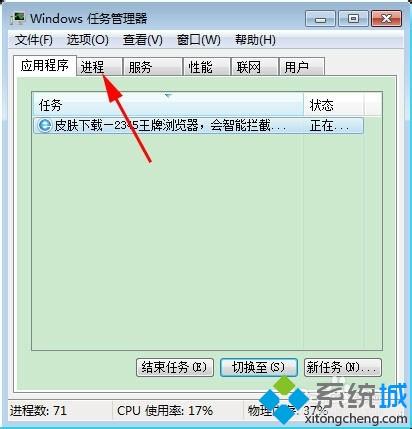
4、找到并选中”liveupdate.exe*32“,鼠标单击”结束进程“;
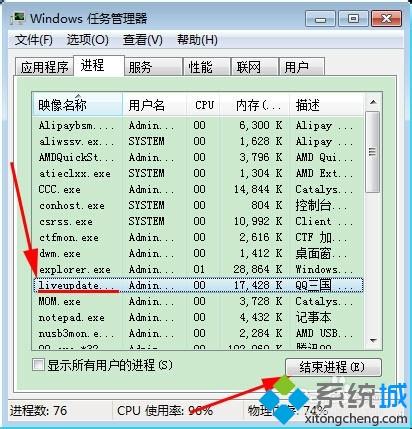
5、弹出的对话框中再次选择”结束进程“;
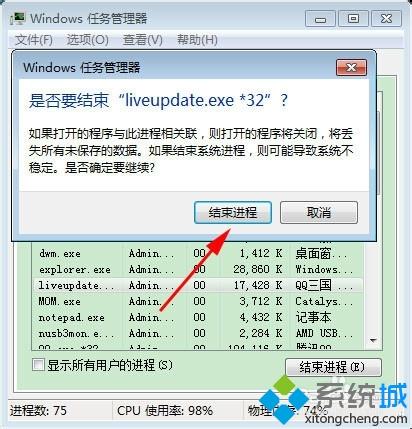
6、再次运行QQ三国就进入开始游戏界面了。

经过上面的方法就可以解决win7系统下打开QQ三国提示不允许同时打开多个自动更新程序这个问题了,这样就可以打开QQ三国游戏了。
该文章是否有帮助到您?
常见问题
- monterey12.1正式版无法检测更新详情0次
- zui13更新计划详细介绍0次
- 优麒麟u盘安装详细教程0次
- 优麒麟和银河麒麟区别详细介绍0次
- monterey屏幕镜像使用教程0次
- monterey关闭sip教程0次
- 优麒麟操作系统详细评测0次
- monterey支持多设备互动吗详情0次
- 优麒麟中文设置教程0次
- monterey和bigsur区别详细介绍0次
系统下载排行
周
月
其他人正在下载
更多
安卓下载
更多
手机上观看
![]() 扫码手机上观看
扫码手机上观看
下一个:
U盘重装视频










